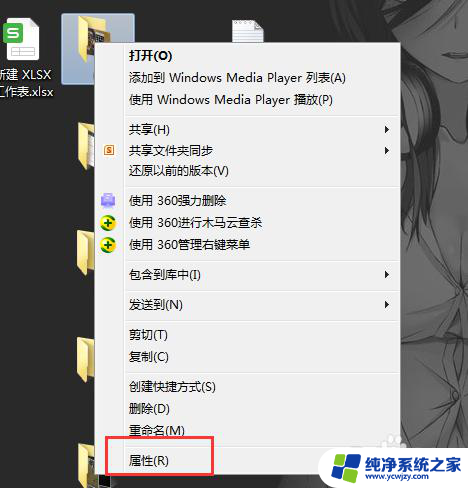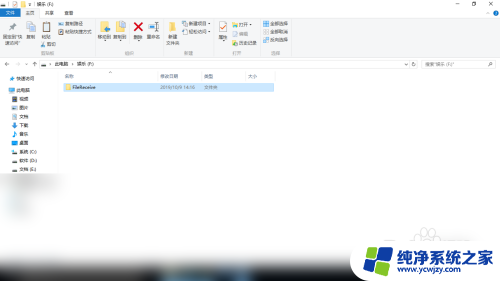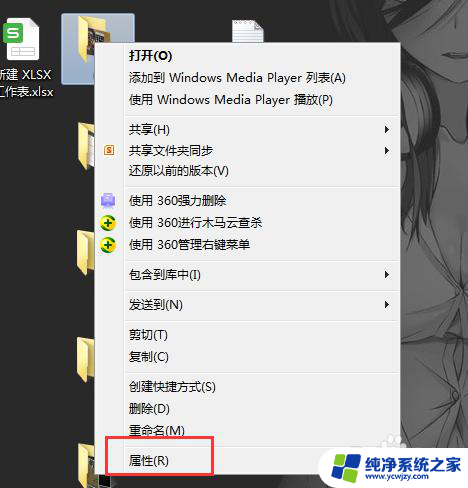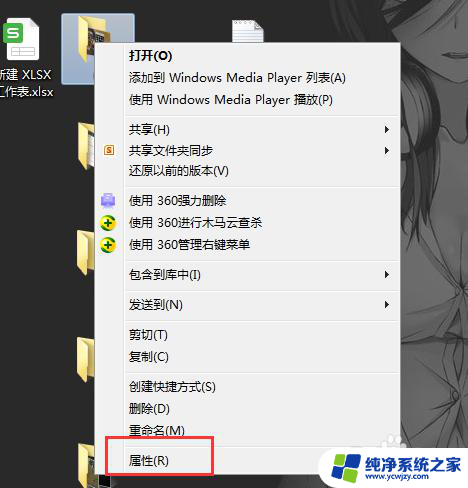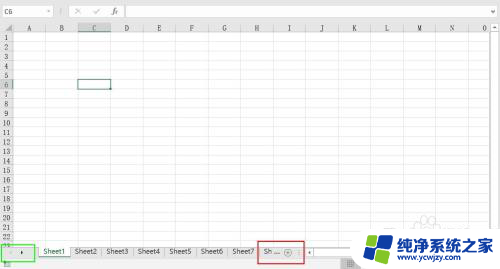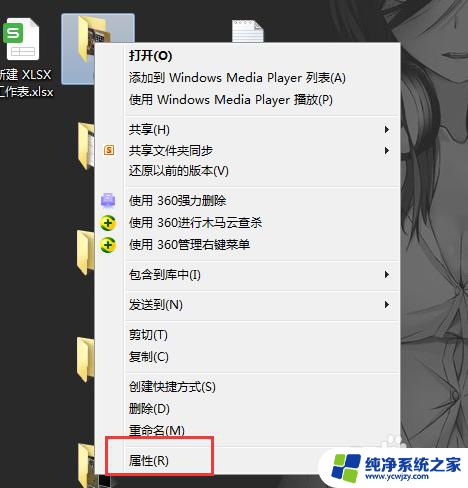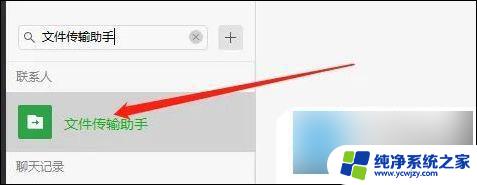两台电脑如何快速 两台电脑之间快速传输大文件的方法
两台电脑如何快速,在当今信息时代,电脑已成为我们生活中不可或缺的一部分,在日常使用中我们经常会遇到需要快速传输大文件的情况。在传统的传输方式中,由于文件容量大、传输速度慢,往往需要花费大量时间和精力。随着科技的不断发展,我们现在可以利用一些方法来实现两台电脑之间的快速传输大文件。这些方法不仅可以提高传输速度,还可以保证文件的安全性和完整性。在本文中我们将介绍一些常用的方法,帮助我们快速传输大文件,提高工作效率。
具体步骤:
1.在一个满足空间需求的磁盘里,创建一个文件夹FileReceive。
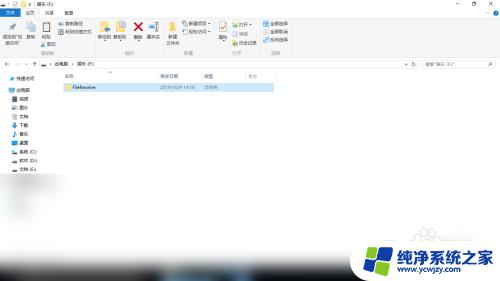
2.右键FileReceive文件夹,选择“属性”。
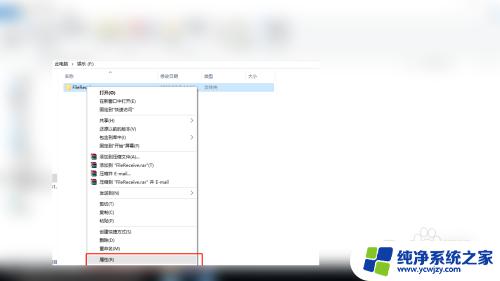
3.在“共享”选项卡下,点击共享。点击添加左边的下箭头,选择共享的用户为“Everyone”,点击共享;在这之后会有一个窗口提示共享已完成,点击右下角的“完成”按钮。
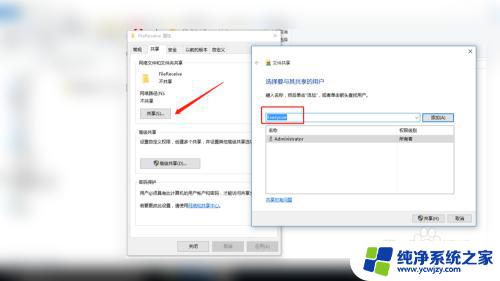
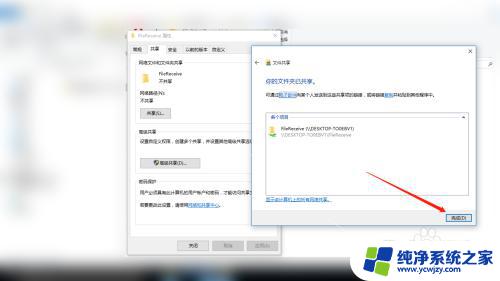
4.虽然现在共享给了Everyone,但是组和用户那里却没有Everyone。需要另行添加。点击箭头所指处的“编辑”。
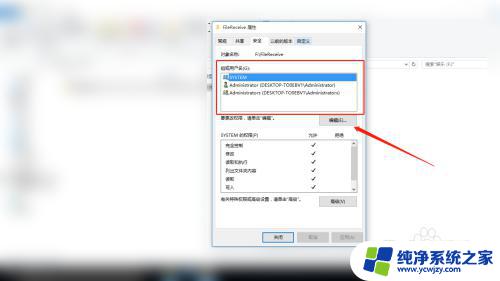
5.在“FileReceive的权限”窗口中点击箭头所指处的“添加”。
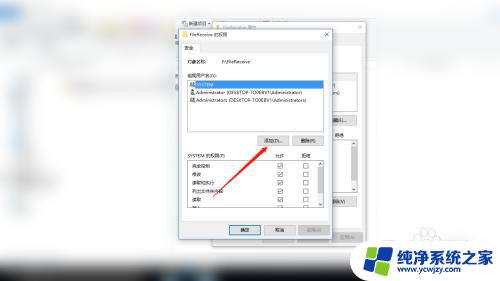
6.在“选择组和用户”窗口中点击“高级”。
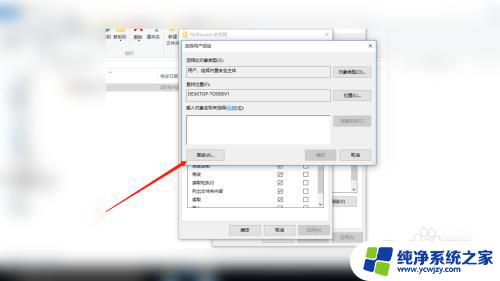
7.点击“立即查找”,在搜索结果中找到Everyone。双击添加,然后点击确定。
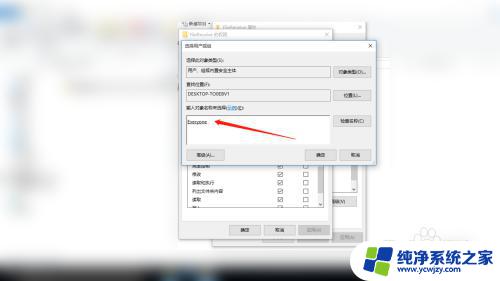
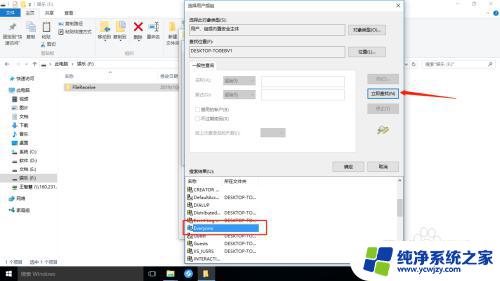
8.勾选Everyone的所有权限,如下图所示,然后点击“应用”,“确定”。
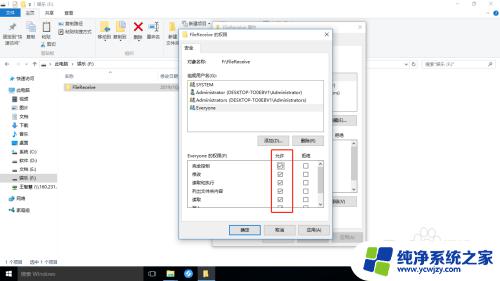
以上就是两台电脑如何快速传输全部内容的方法,如果您遇到了这种情况,可以尝试按照这种方法来解决,希望这对您有所帮助。